С помощью процессов можно отправлять информацию о подписчике и его заказе из GetCourse в BotHelp, чтобы взаимодействовать с подписчиком через бота. Одним из примеров использования процесса и настроек бота может быть отслеживание оплаты заказа или курса в GetCourse.
Этапы настройки GetCourse
1. Создание продукта
- Перейдите в раздел «Продажи» — «Продукты» и нажмите кнопку Добавить продукт.
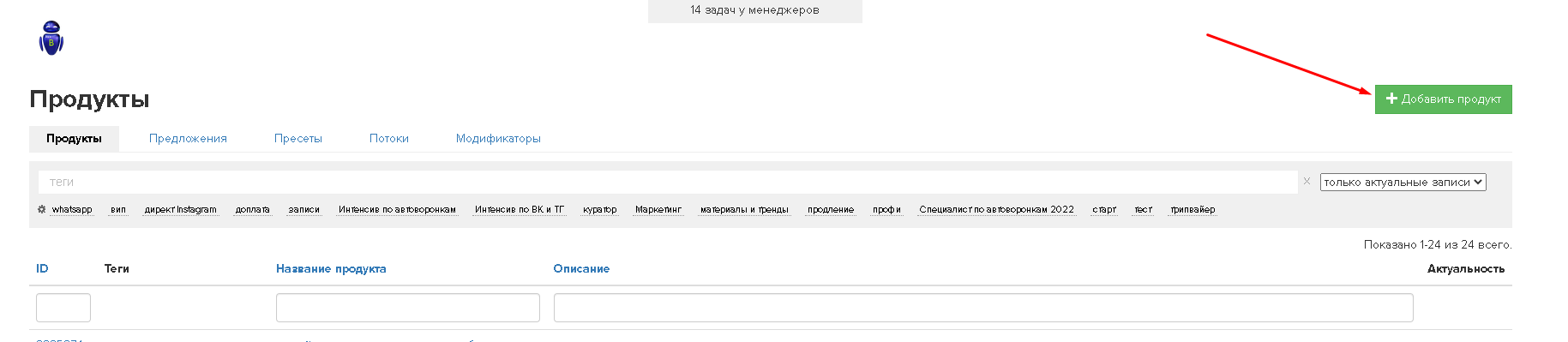
- Дайте продукту название.
- Задайте стоимость предложения для этого продукта.
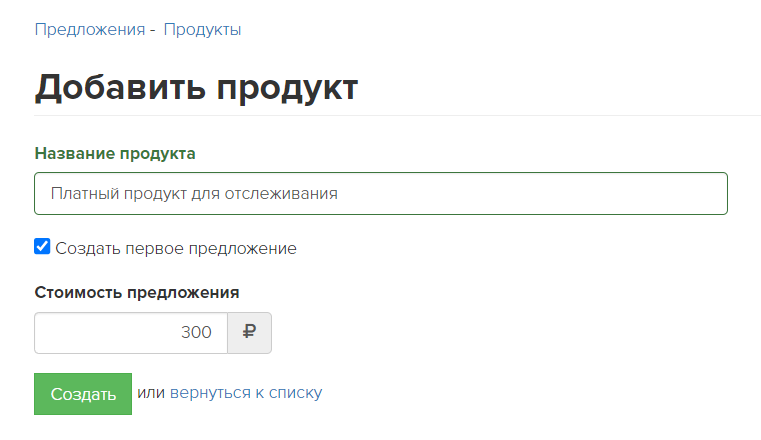
- После сохранения продукта перейдите на вкладку «Предложения» и откройте созданное предложение. Его название совпадает с названием продукта.
- Убедитесь, что у предложения активен чек-бокс «Завершать заказ автоматически при получении оплаты».
- Тогда для этого предложения заказы будут автоматически переходить в статус «Завершён» после получения оплаты.
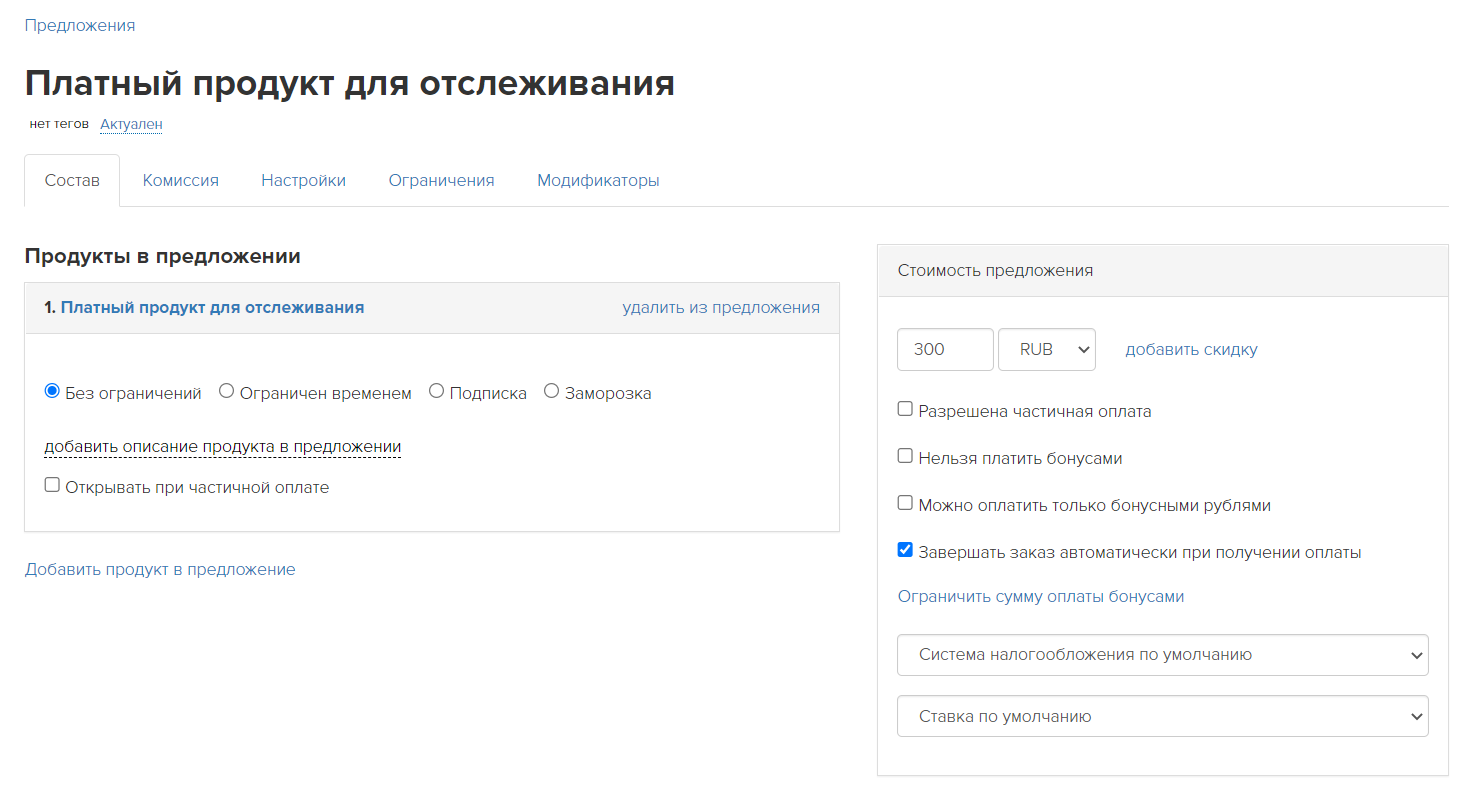
2. Создание процесса
- Перейдите в раздел «Задачи» — «Процессы» и нажмите на кнопку Создать процесс.
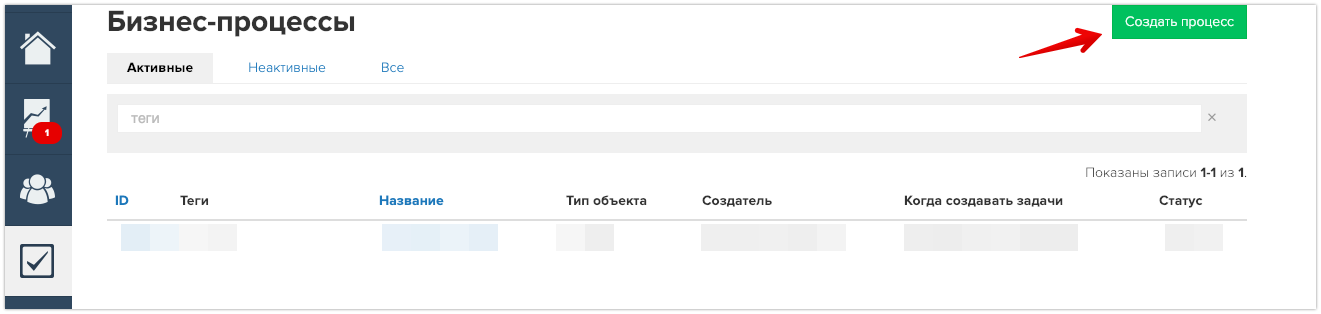
- Укажите название процесса.
- Выберите тип объекта «Заказы».
- В поле «шаблон» ничего указывать не нужно — вариант «без шаблона».
- Нажмите на кнопку Создать.
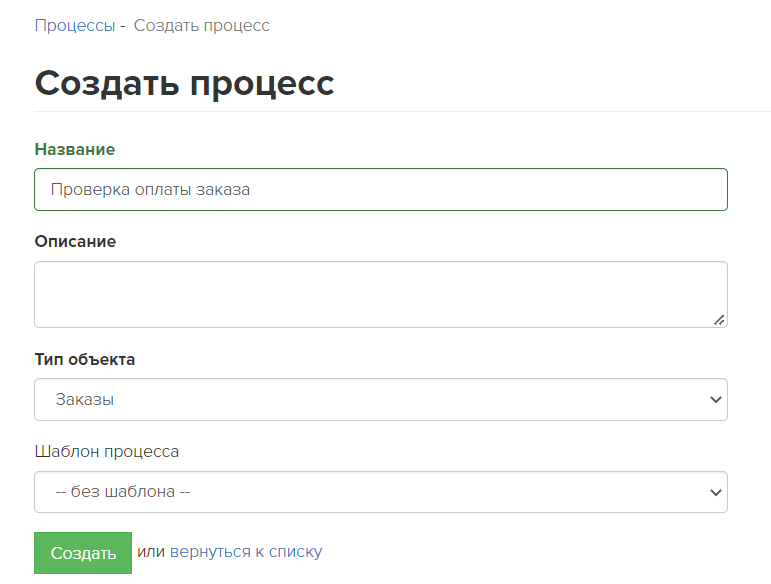
3. Настройка процесса
- В настройках созданного процесса в разделе «Массовое создание задач» выберите пункт «Периодическая проверка».
- В таком случае созданный процесс будет автоматически «затягивать» в себя подходящие заказы.
- В правилах вхождения объекта укажите предложение, заказы которого хотите проверять, и их статус — «Завершён».
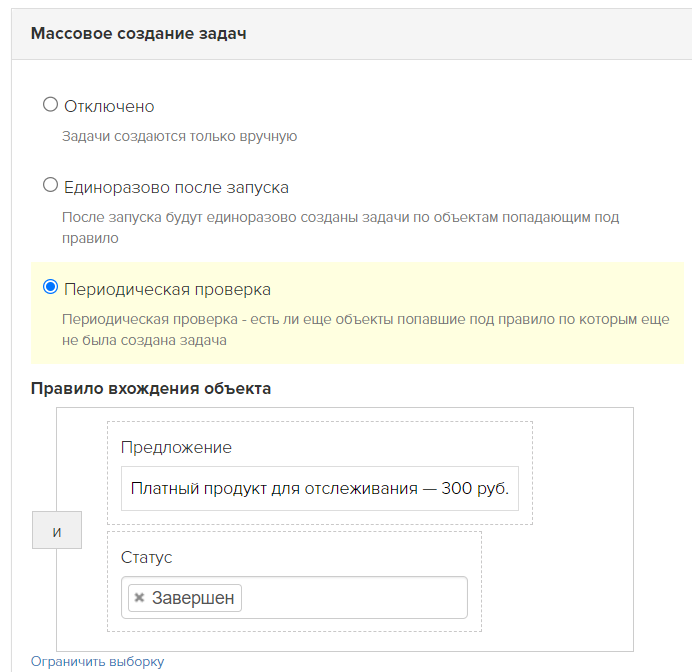
4. Создание логики процесса
В этот процесс будут попадать только уже оплаченные заказы для выбранного ранее предложения. Поэтому никаких дополнительных проверок и условий в процессе настраивать не требуется.
- В настройках созданного процесса перейдите на вкладку «Процесс», чтобы настроить логику работы самого процесса.
- Добавьте блок «Операция».
- Укажите имя блока.
- Блок должен работать по «Заказу».
- Тип операции — «Вызвать URL».
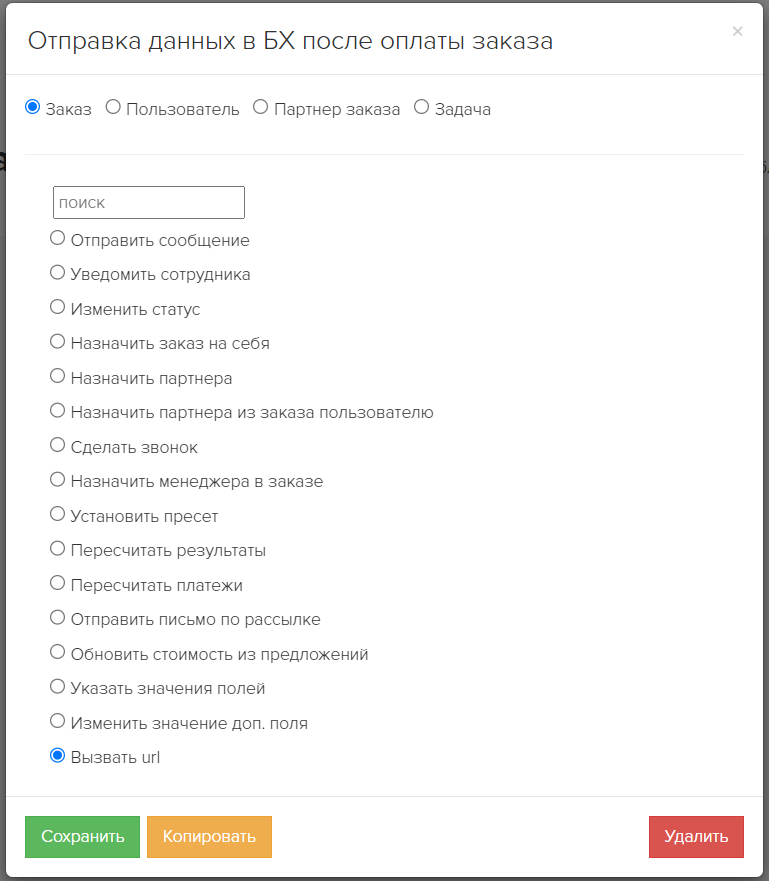
- В настройках блока необходимо выбрать метод «POST».
- В графе URL необходимо вставить ссылку:
https://gc.bothelp.io/callback?email={object.user.email}&phone={object.user.phone}&order_status={object.status}&offers={object.offers}&domain_name={%Ваш домен в Bothelp%}
- Зачем эта ссылка?
- С помощью неё GetCourse отправляет данные о подписчике и его заказе в BotHelp, чтобы дальше бот мог выполнить проверку условия.
- В этой ссылке указываются необходимые данные о подписчике и его заказе:
- email — почта подписчика. По ней BotHelp находит конкретного подписчика в своей базе. Это обязательное поле.
- domain_name — название вашего кабинета в BotHelp. По этому полю BotHelp понимает, в каком именно кабинете искать подписчика с такой почтой. Это обязательное поле.
- phone — телефон подписчика. По нему BotHelp также может найти конкретного подписчика в своей базе, если по почте находится несколько подписчиков. Это необязательное поле.
- order_status — статус заказа подписчика. Это обязательное поле.
- offers — номер предложения, для которого подписчик оформил заказ. Это обязательное поле.
- Важно! В графе domain_name вместо текста {%Ваш домен в Bothelp%} необходимо указать домен вашего кабинета в BotHelp.
- Фигурные скобки {} и знаки % нужно удалить. Итоговая запись будет в таком формате:
domain_name=mybhaccount.
- Фигурные скобки {} и знаки % нужно удалить. Итоговая запись будет в таком формате:
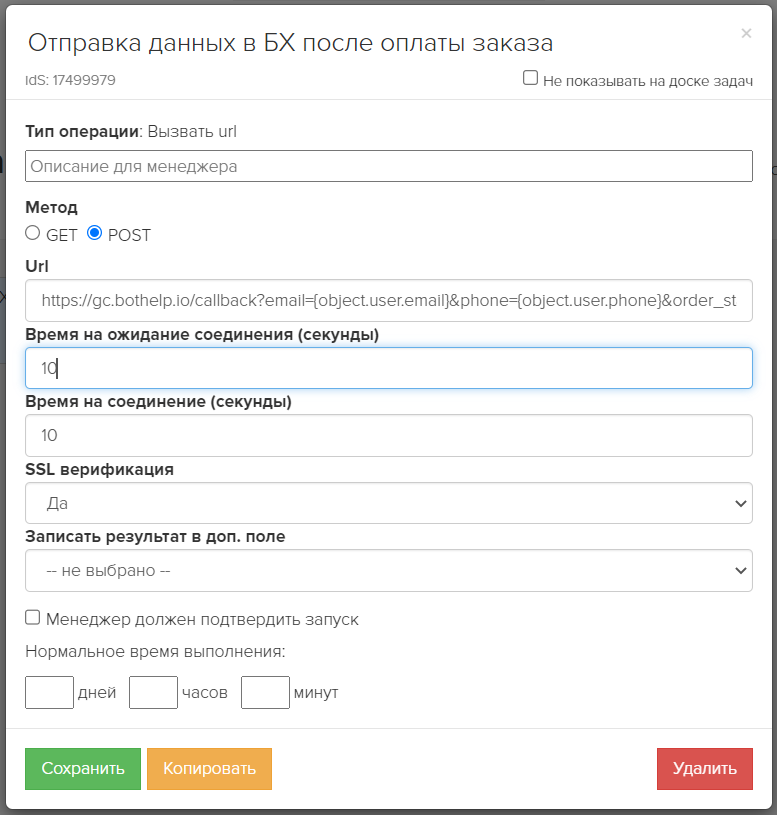
- Сохраните блок.
- Добавьте блок «Завершение процесса» и протяните связи между блоками.
- Итоговый процесс должен выглядеть вот так:
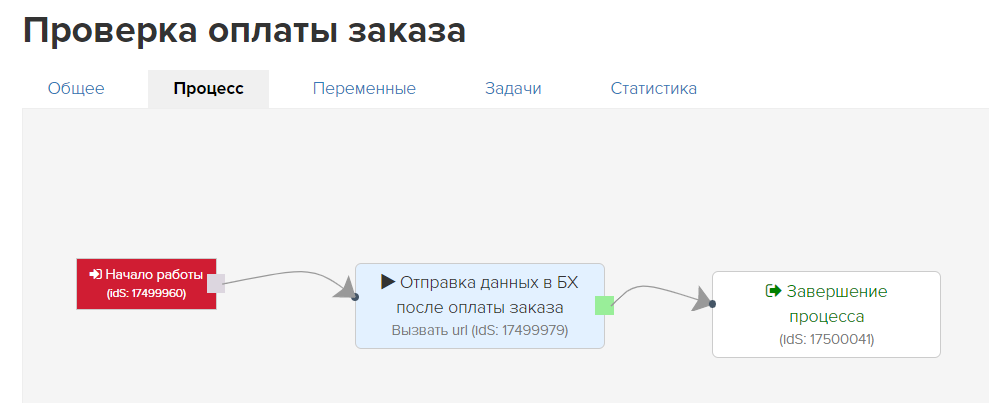
- Важно! На вкладке «Общее» создаваемого процесса активируйте чек-бокс «Одобрено» и нажмите большую зелёную кнопку Запустить.
Настройка воронки в BotHelp
Для приёма данных от GetCourse в кабинете BotHelp выполните следующие действия:
- В конструкторе ботов добавьте блок «Условие».
- В настройках блока добавьте условие «Статус заказа в GetCourse».
- В открывшихся настройках укажите ID предложения GetCourse, для которого подписчик оформил заказ, и статус заказа, который нужно проверить.
- В нашем примере номер предложения — 3875235, он берётся из списка всех предложений в GetCourse, а статус заказа — «Завершён».
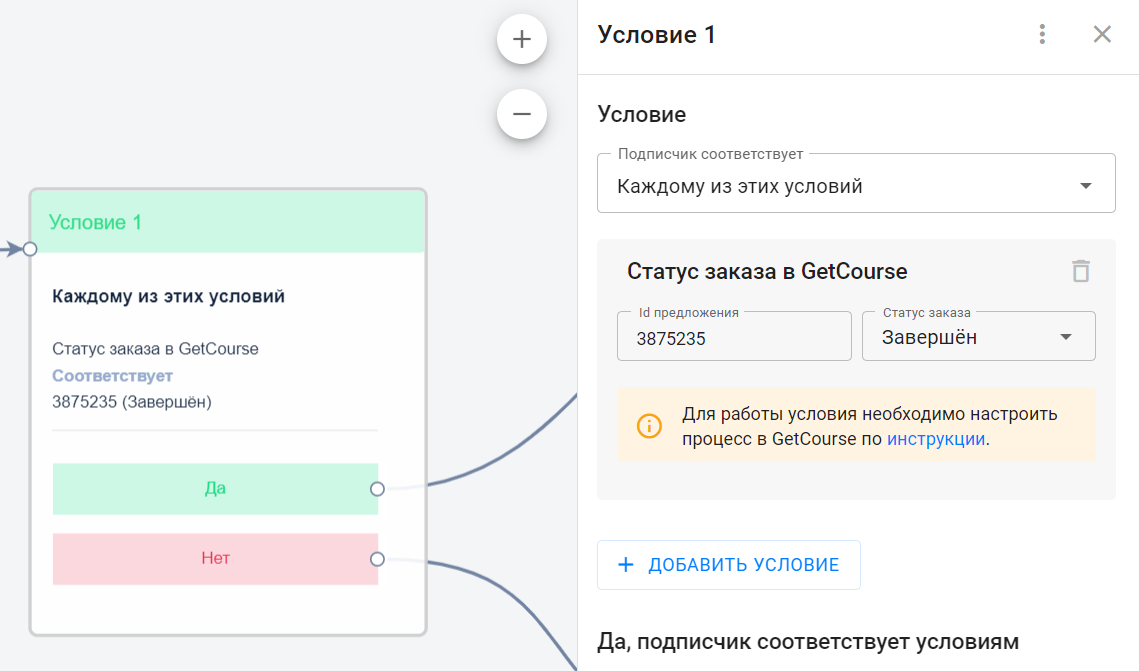
Важно! Когда пользователь достигает шага с условием, условие проверяется сразу же. Если на тот момент статус предложения по пользователю не равен выбранному в условии или если данные ещё не пришли от GetCourse, то пользователь пойдёт по ветке «Нет».
- Чтобы бот ожидал указанный статус заказа, необходимо после условия поставить задержку, например, на 15 минут. Из условия по ветке «Нет» должен быть переход в задержку, а из задержки — переход обратно в это же условие.
- В таком случае пользователь будет зациклен в условии до совершения действия в GetCourse, которое присвоит нужный статус предложения.
- Чтобы цикл не был бесконечным для подписчиков, которые так и не оплатили заказ, можно сделать счётчик через пользовательское поле. Для этого нужно перед началом цикла установить подписчику значение пользовательского поля, например, равным 10. И после каждой проверки условия уменьшать значение на 1. А когда значение будет равно 0 — выводить подписчика из этого цикла через ещё один блок «Условие».
Если вы не нашли ответ на свой вопрос, задайте его нам в чате внутри кабинета либо напишите в телеграм BotHelpSupportBot или на почту [email protected]
Получите 14 дней полного функционала платформы для создания рассылок, автоворонок и чат-ботов BotHelp.